Министерство регионального развития
Российской Федерации
ТЕХНИЧЕСКОЕ ЗАДАНИЕ РАЗРАБОТКА 2-Й ОЧЕРЕДИ ПРОГРАММНОГО КОМПЛЕКСА ПО ПРЕДОСТАВЛЕНИЮ ГОСУДАРСТВЕННЫХ УСЛУГ МИНРЕГИОНА РОССИИ В ЭЛЕКТРОННОМ ВИДЕ На 178 Листах Москва Оглавление 1 Общие сведения. 125 1.1 Наименование системы.. 125 1.1.1 Полное наименование системы.. 125 1.1.2 Краткое наименование системы.. 125 1.2 Основания для проведения работ. 125 1.3 Наименование организаций – Заказчика и Разработчика. 126 1.3.1 Заказчик. 126 1.3.2 Разработчик. 126 1.4 Плановые сроки начала и окончания работы.. 126 2 Назначение и цели создания системы.. 127 2.1 Назначение системы.. 127 2.2 Цели создания системы.. 127 3 Характеристика объектов автоматизации.. 127 4 Требования к системе. 128 4.1 Требования к системе в целом.. 128 4.1.1 Требования к структуре и функционированию системы.. 128 4.1.2 Требования к надежности. 129 4.1.3 Требования к эргономике и технической эстетике. 130 4.1.4 Требования к защите информации от несанкционированного доступа 131 4.1.4.1 Требования к информационной безопасности. 131 4.1.4.2 Требования к антивирусной защите. 132 4.1.5 Требования по сохранности информации при авариях. 132 4.1.6 Требования к защите от влияния внешних воздействий. 132 4.1.7 Требования по стандартизации и унификации. 133 4.1.8 Дополнительные требования. 134 4.2 Требования к функциям, выполняемым системой.. 134 4.2.1 Требования к информационному обеспечению.. 134 4.2.1.1 Требования к составу, структуре и способам организации данных в системе. 134 4.2.1.2 Требования к информационной совместимости со смежными системами 135 4.2.1.3 Требования по использованию классификаторов, унифицированных документов и классификаторов. 135 4.2.1.4 Требования по применению систем управления базами данных. 135 4.2.1.5 Требования к структуре процесса сбора, обработки, передачи данных в системе и представлению данных. 136 4.2.1.6 Требования к защите данных от разрушений при авариях и сбоях в электропитании системы.. 136 4.2.1.7 Требования к контролю, хранению, обновлению и восстановлению данных. 136 4.2.1.8 требования к процедуре придания юридической силы документам, продуцируемым техническими средствами системы.. 137 4.2.2 Требования к лингвистическому обеспечению.. 137 4.2.3 Требования к программному обеспечению.. 138 4.2.4 Требования к техническому обеспечению.. 138 4.2.5 Требования к метрологическому обеспечению.. 139 4.2.6 Требования к организационному обеспечению.. 139 4.2.7 Требования к патентной чистоте. 140 5 Состав и содержание работ по созданию системы.. 140 6 Порядок контроля и приёмки системы.. 141 7 Требования к составу и содержанию работ по подготовке объекта автоматизации к вводу системы в действие. 141 7.1 Технические мероприятия. 141 7.2 Организационные мероприятия. 142 7.3 Изменения в информационном обеспечении.. 142 7.4 Требования к документированию... 142 1 Общие сведения 1.1 Наименование системы 1.1.1 Полное наименование системы Полное наименование системы: Программный комплекс по предоставлению государственных услуг Минрегиона России в электронном виде. 1.1.2 Краткое наименование системы Краткое наименование системы: ПКГУ. 1.2 Основания для проведения работ В соответствии с Федеральным законом от 27 июля 2010 г. № 210-ФЗ «Об организации предоставления государственных и муниципальных услуг» (далее – Федеральный закон) и во исполнение решений, принятых на заседании Правительственной комиссии по внедрению информационных технологий в деятельность государственных органов и органов местного самоуправления (протокол заседания от 13 июля 2010 г. № СС-П10-21пр), федеральные органы исполнительной власти должны обеспечить перевод всех государственных услуг на предоставление в электронном виде, с учетом необходимости завершения такого перевода не позднее декабря 2014 года. В соответствии с пунктом 3 статьи 6 Федерального закона, вступающим в силу с 1 октября 2011 года, органы, предоставляющие государственные и муниципальные услуги, обязаны предоставлять в иные государственные органы, органы местного самоуправления, организации документы и информацию, необходимые для предоставления государственных и муниципальных услуг, а также получать от иных государственных органов, органов местного самоуправления, организаций такие документы и информацию. Распоряжением Правительства Российской Федерации от 8 сентября 2010 г. № 1519-р установлена обязанность Минрегиона России завершить перевод государственной услуги «Прием заявлений о проведении государственной экспертизы проектной документации, проведение такой экспертизы и выдача заключения по ее результатам, выдача разрешения на ввод объектов в эксплуатацию» на предоставление в электронном виде» в декабре 2012 г. Во исполнение указанных положений необходимо произвести разработку информационной системы по предоставлению государственных услуг Минрегиона России в электронном виде. 1.3 Наименование организаций – Заказчика и Разработчика 1.3.1 Заказчик Минрегион России 1.3.2 Разработчик ЗАО «ПРГНОЗ» Адрес: Стахановская 54 б Телефон: 240-36-63 1.4 Плановые сроки начала и окончания работы Работы выполняются в 1 этап: Начало: со дня заключения государственного контракта; Окончание: не более 15 календарных дней со дня заключения государственного контракта. 2 Назначение и цели создания системы 2.1 Назначение системы Система предназначена для обеспечения более быстрого процесса обработки заявлений. Основным назначением системы является организация процесса обработки заявлений на выдачу технического свидетельства в электронном виде. В рамках проекта автоматизируется информационно-аналитическая деятельность в следующих бизнес процессах: 1. Обработка заявлений 2. Загрузка и выгрузка документов необходимых для заявления 3. Мониторинг статуса заявлений 4. Аналитический раздел мониторинга состояния всех заявок в системе 2.2 Цели создания системы ПКГУ создается с целью: 1. Хранения информации о заявителях 2. Хранение информации о продукции 3. Хранения информации о заявлении 4. Обработка заявления 5. Аналитическое представление информации мониторинга статусов заявлений 3 Характеристика объектов автоматизации Процедуры оказания государственных услуг в электронном виде этапа перечня мер, осуществляемых на этапах перехода на предоставление государственных услуг и исполнение государственных функций в электронном виде федеральными органами исполнительной власти, определенных в распоряжении Правительства Российской Федерации от 8 сентября 2010 года № 1519-р. Процедура оказания государственной услуги в электронном виде III-V этапов перечня мер, осуществляемых на этапах перехода на предоставление государственных услуг и исполнение государственных функций в электронном виде федеральными органами исполнительной власти, определенных в распоряжении Правительства Российской Федерации от 8 сентября 2010 года № 1519-р «Подтверждение пригодности для применения в строительстве новой продукции, требования к которой не регламентированы действующими нормативными документами полностью или частично и от которой зависят безопасность и надежность зданий и сооружений». 4 Требования к системе 4.1 Требования к системе в целом 4.1.1 Требования к структуре и функционированию системы Система должна быть централизованной, т.е. все данные должны располагаться в центральном хранилище. Система должна иметь трехуровневую архитектуру. В Системе предлагается выделить следующие функциональные подсистемы: 1. подсистема сбора, обработки и загрузки данных, которая предназначена для реализации процессов сбора данных из систем источников, приведения указанных данных к виду, необходимому для наполнения подсистемы хранения данных; 2. подсистема хранения данных, которая предназначена для хранения данных в структурах, нацеленных на принятие решений; 3. подсистема формирования и визуализации отчетности, которая предназначена для формирования бизнес-ориентированных витрин данных и отчетности. В качестве протокола взаимодействия между компонентами Системы на транспортно-сетевом уровне необходимо использовать протокол TCP/IP. Для организации информационного обмена между компонентами Системы должны использоваться специальные протоколы прикладного уровня, такие как: NFS, HTTP и его расширение HTTPS, Oracle TNS. Для организации доступа пользователей к отчетности должен использоваться протокол презентационного уровня HTTP и его расширение HTTPS. 4.1.2 Требования к надежности Уровень надежности должен достигаться согласованным применением организационных, организационно-технических мероприятий и программно-аппаратных средств. Надежность должна обеспечиваться за счет: - применения технических средств, системного и базового программного обеспечения, соответствующих классу решаемых задач; - своевременного выполнения процессов администрирования Системы; - соблюдения правил эксплуатации и технического обслуживания программно-аппаратных средств; - предварительного обучения пользователей и обслуживающего персонала. - Время устранения отказа должно быть следующим: - при перерыве и выходе за установленные пределы параметров электропитания - не более 10 минут. - при перерыве и выходе за установленные пределы параметров программного обеспечением - не более 2 часов. - при выходе из строя ХД - не более 2 часов. - Система должна соответствовать следующим параметрам: - среднее время восстановления Q часов - определяется как сумма всех времен восстановления за заданный календарный период, поделенные на продолжительность этого периода; - коэффициент готовности W - определяется как результат отношения средней наработки на отказ к сумме средней наработки на отказ и среднего времени восстановления; - время наработки на отказ E часов - определяется как результат отношения суммарной наработки Системы к среднему числу отказов за время наработки. Средняя наработка на отказ АПК не должна быть меньше G часов. 4.1.3 Требования к эргономике и технической эстетике Подсистема формирования и визуализации отчетности данных должна обеспечивать удобный для конечного пользователя интерфейс, отвечающий следующим требованиям. В части внешнего оформления: - интерфейсы подсистем должен быть типизированы; - должно быть обеспечено наличие локализованного (русскоязычного) интерфейса пользователя; - в шапке отчетов должен использоваться логотип Заказчика. В части диалога с пользователем: - для наиболее частых операций должны быть предусмотрены «горячие» клавиши; - при возникновении ошибок в работе подсистемы на экран монитора должно выводиться сообщение с наименованием ошибки и с рекомендациями по её устранению на русском языке. В части процедур ввода-вывода данных: · должна быть возможность многомерного анализа данных в табличном и графическом видах.
К другим подсистемам предъявляются следующие требования к эргономике и технической эстетике. В части внешнего оформления: - интерфейсы по подсистемам должен быть типизированы. - В части диалога с пользователем: - для наиболее частых операций должны быть предусмотрены «горячие» клавиши; - при возникновении ошибок в работе подсистемы на экран монитора должно выводиться сообщение с наименованием ошибки и с рекомендациями по её устранению на русском языке. - В части процедур ввода-вывода данных: - должна быть возможность получения отчетности по мониторингу работы подсистем. 4.1.4 Требования к защите информации от несанкционированного доступа 4.1.4.1 Требования к информационной безопасности Обеспечение информационное безопасности Системы должно удовлетворять следующим требованиям: - Защита Системы должна обеспечиваться комплексом программно-технических средств и поддерживающих их организационных мер. - Защита Системы должна обеспечиваться на всех технологических этапах обработки информации и во всех режимах функционирования, в том числе при проведении ремонтных и регламентных работ. - Программно-технические средства защиты не должны существенно ухудшать основные функциональные характеристики Системы (надежность, быстродействие, возможность изменения конфигурации). - Разграничение прав доступа пользователей и администраторов Системы должно строиться по принципу "что не разрешено, то запрещено". 4.1.4.2 Требования к антивирусной защите Средства антивирусной защиты должны быть установлены на всех рабочих местах пользователей и администраторов Системы. Средства антивирусной защиты рабочих местах пользователей и администраторов должны обеспечивать: - централизованное управление сканированием, удалением вирусов и протоколированием вирусной активности на рабочих местах пользователей; - централизованную автоматическую инсталляцию клиентского ПО на рабочих местах пользователей и администраторов; - централизованное автоматическое обновление вирусных сигнатур на рабочих местах пользователей и администраторов; - ведение журналов вирусной активности; - администрирование всех антивирусных продуктов. 4.1.5 Требования по сохранности информации при авариях В Системе должно быть обеспечено резервное копирование данных. Выход из строя трех жестких дисков дискового массива не должен сказываться на работоспособности подсистемы хранения данных. 4.1.6 Требования к защите от влияния внешних воздействий Применительно к программно-аппаратному окружению Системы предъявляются следующие требования к защите от влияния внешних воздействий. Требования к радиоэлектронной защите: - электромагнитное излучение радиодиапазона, возникающее при работе электробытовых приборов, электрических машин и установок, приёмопередающих устройств, эксплуатируемых на месте размещения АПК Системы, не должны приводить к нарушениям работоспособности подсистем. Требования по стойкости, устойчивости и прочности к внешним воздействиям: - Система должна иметь возможность функционирования при колебаниях напряжения электропитания в пределах от 155 до 265 В (220 ± 20 % - 30 %); - Система должна иметь возможность функционирования в диапазоне допустимых температур окружающей среды, установленных изготовителем аппаратных средств. - Система должна иметь возможность функционирования в диапазоне допустимых значений влажности окружающей среды, установленных изготовителем аппаратных средств. - Система должна иметь возможность функционирования в диапазоне допустимых значений вибраций, установленных изготовителем аппаратных средств. 4.1.7 Требования по стандартизации и унификации Разработка системы должна осуществляться с использованием стандартных методологий функционального моделирования: IDEF0, DFD и информационного моделирования IE и IDEF1Х в рамках рекомендаций по стандартизации Р50.1.028-2001 «Информационные технологии поддержки жизненного цикла продукции. Методология функционального моделирования». Моделирование должно выполняться в рамках стандартов, поддерживаемых программными средствами моделирования ERWin 4.х и BPWin 4.х. Для работы с БД должнен использоваться язык запросов SQL в рамках стандарта ANSI SQL-92. Для разработки пользовательских интерфейсов и средств генерации отчетов (любых твердых копий) должны языки программирования PHP 5. В системе должны использоваться (при необходимости) общероссийские классификаторы и единые классификаторы и словари для различных видов алфавитно-цифровой и текстовой информации. 4.1.8 Дополнительные требования Система должно разрабатываться и эксплуатироваться на уже имеющемся у Заказчика аппаратно-техническом комплексе. Необходимо создать отдельные самостоятельные зоны разработки и тестирования системы. Для зоны разработки и тестирования должны использоваться те же программные средства, что и для зоны промышленной эксплуатации 4.2 Требования к функциям, выполняемым системой 4.2.1 Требования к информационному обеспечению 4.2.1.1 Требования к составу, структуре и способам организации данных в системе Структура хранения данных в ПКГУ должна состоять из следующих основных областей: 1. область временного хранения данных; 2. область постоянного хранения данных; 3. область витрин данных. Области постоянного хранения и витрин данных должны строиться на основе многомерной модели данных, подразумевающей выделение отдельных измерений и фактов с их анализом по выбранным измерениям. Многомерная модель данных физически должна быть реализована в реляционной СУБД по схеме «звезда» и/или «снежинка». 4.2.1.2 Требования к информационной совместимости со смежными системами Состав данных для осуществления информационного обмена по каждой смежной системе должен быть определен Разработчиком на стадии «Проектирование. Разработка эскизного проекта. Разработка технического проекта» совместно с полномочными представителями Заказчика. Система не должна быть закрытой для смежных систем и должна поддерживать возможность экспорта данных в смежные системы через интерфейсные таблицы или файлы данных. Система должна обеспечить возможность загрузки данных, получаемых от смежной системы. 4.2.1.3 Требования по использованию классификаторов, унифицированных документов и классификаторов Система, по возможности, должна использовать классификаторы и справочники, которые ведутся в системах-источниках данных. Основные классификаторы и справочники в системе (заявители, территории, продукция и т.д.) должны быть едиными. Значения классификаторов и справочников, отсутствующие в системах-источниках, но необходимые для анализа данных, необходимо поддерживать в специально разработанных файлах или репозитории базы данных. 4.2.1.4 Требования по применению систем управления базами данных Для реализации подсистемы хранения данных должна использоваться промышленная СУБД ORACLE 10g. 4.2.1.5 Требования к структуре процесса сбора, обработки, передачи данных в системе и представлению данных Процесс сбора, обработки и передачи данных в системе определяется регламентом процессов сбора, преобразования и загрузки данных, разрабатываемом на этапе «Проектирование. Разработка эскизного проекта. Разработка технического проекта». 4.2.1.6 Требования к защите данных от разрушений при авариях и сбоях в электропитании системы Информация в базе данных системы должна сохраняться при возникновении аварийных ситуаций, связанных со сбоями электропитания. Система должна иметь бесперебойное электропитание, обеспечивающее её нормальное функционирование в течение 15 минут в случае отсутствия внешнего энергоснабжения, и 5 минут дополнительно для корректного завершения всех процессов. Резервное копирование данных должно осуществляться на регулярной основе, в объёмах, достаточных для восстановления информации в подсистеме хранения данных. 4.2.1.7 Требования к контролю, хранению, обновлению и восстановлению данных К контролю данных предъявляются следующие требования: - система должна протоколировать все события, связанные с изменением своего информационного наполнения, и иметь возможность в случае сбоя в работе восстанавливать свое состояние, используя ранее запротоколированные изменения данных. К хранению данных предъявляются следующие требования: - Для хранения данных необходимо использовать надежные жёсткие диски обледенённые в рейд массив. - В таблицах хранения данных должны использоваться индексы - В таблицах должна быть включена функция портиционирования по годам К обновлению и восстановлению данных предъявляются следующие требования: - для сервера сбора, обработки и загрузки данных необходимо обеспечить резервное копирование его бинарных файлов (Home) раз в 2 недели и хранение копии на протяжении 2-х месяцев; - для сервера базы данных необходимо обеспечить резервное копирование его бинарных файлов раз в 2 недели и хранение копии на протяжении 2-х месяцев; 4.2.1.8 требования к процедуре придания юридической силы документам, продуцируемым техническими средствами системы Требования не предъявляются. 4.2.2 Требования к лингвистическому обеспечению При реализации системы должны применяться следующие языки высокого уровня: SQL, PHP, Java Script, PLSQL. Должны выполняться следующие требования к кодированию и декодированию данных: Windows CP1251 для подсистемы хранения данных; Windows CP1251 информации, поступающей из систем-источников. Для реализации алгоритмов манипулирования данными в системе ПКГУ необходимо использовать стандартный язык запроса к данным SQL и его процедурное расширение Oracle PL/SQL. Для описания предметной области (объекта автоматизации) должен использоваться Erwin. Для организации диалога системы с пользователем должен применяться графический оконный пользовательский интерфейс. 4.2.3 Требования к программному обеспечению Перечень покупных программных средств: - Oracle 10G - Windows Server 2008 - К обеспечению качества ПС предъявляются следующие требования: - функциональность должна обеспечиваться выполнением подсистемами всех их функций. - надежность должна обеспечиваться за счет предупреждения ошибок - не допущения ошибок в готовых ПС; - легкость применения должна обеспечиваться за счет применения покупных программных средств; - эффективность должна обеспечиваться за счет принятия подходящих, верных решений на разных этапах разработки ПС и системы в целом; - сопровождаемость должна обеспечиваться за счет высокого качества документации по сопровождению, а также за счет использования в программном тексте описания объектов и комментариев; использованием осмысленных (мнемонических) и устойчиво различимых имен объектов; размещением не больше одного оператора в строке текста программы; избеганием создания фрагментов текстов программ с неочевидным или скрытым смыслом. - также на каждом этапе в разработке ПС должна проводится проверка правильности принятых решений по разработке и применению готовых ПС. Необходимость согласования вновь разрабатываемых программных средств с фондом алгоритмов и программ отсутствует. 4.2.4 Требования к техническому обеспечению Приводятся требования: - к видам технических средств, в том числе к видам комплексов технических средств, программно-технических комплексов и других комплектующих изделий, допустимых к использованию в системе; - к функциональным, конструктивным и эксплуатационным характеристикам средств технического обеспечения системы. Система должна быть реализована с использованием специально выделенных серверов Заказчика. Сервер базы данных должен быть развернут на HP9000 SuperDome №1, минимальная конфигурация которого должна быть: CPU:8core; RAM: 32 Gb; HDD: 500 Gb; Network Card: 2 (2 Gbit); Fiber Channel: 4. Сервер приложений должен быть развернут на платформе HP Integrity, минимальная конфигурация которого должна быть: CPU: 6 (12 core); RAM: 64 Gb; HDD: 300 Gb; Network Card: 3 (1 Gbit). Приведенные сервера должны быть подключены к дисковому массиву HP XP с организацией сети хранения данных. Минимальный объем свободного пространства для хранения данных на дисковом массиве должен составлять 100 Тб. 4.2.5 Требования к метрологическому обеспечению Не предъявляются. 4.2.6 Требования к организационному обеспечению Основными пользователями системы ПКГУ являются сотрудники функционального подразделения Заказчика. Обеспечивает эксплуатацию Системы подразделение информационных технологий Заказчика. Состав сотрудников каждого из подразделений определяется штатным расписанием Заказчика, которое, в случае необходимости, может изменяться. К защите от ошибочных действий персонала предъявляются следующие требования: 1. должна быть предусмотрена система подтверждения легитимности пользователя при просмотре данных; 2. для всех пользователей должна быть запрещена возможность удаления преднастроенных объектов и отчетности; 3. для снижения ошибочных действий пользователей должно быть разработано полное и доступное руководство пользователя. 4.2.7 Требования к патентной чистоте По всем техническим и программным средствам, применяемым в системе, должны соблюдаться условия лицензионных соглашений и обеспечиваться патентная чистота. Патентная чистота – это юридическое свойство объекта, заключающиеся в том, что он может быть свободно использован в данной стране без опасности нарушения действующих на ее территории патентов исключительного права, принадлежащего третьим лицам (права промышленной собственности). 5 Состав и содержание работ по созданию системы Работы по созданию системы выполняются в три этапа: Проектирование. Разработка эскизного проекта. Разработка технического проекта (продолжительность — 1 неделю). Разработка рабочей документации. Адаптация программ (продолжительность — 1 неделю). Ввод в действие (продолжительность —1 день). Конкретные сроки выполнения стадий и этапов разработки и создания Системы определяются Планом выполнения работ, являющимся неотъемлемой частью Договора на выполнение работ по настоящему Частному техническому заданию. Перечень организаций - исполнителей работ, определение ответственных за проведение этих работ организаций определяются Договором. 6 Порядок контроля и приёмки системы Через 14 дней после утверждения технического задания, предоставить готовое решение для внедрения и отладки системы ПКГУ. Установить систему на рабочий сервер и Заказчика, во время испытаний проверить работу системы по следующим позициям: - Работоспособность всей системы - Возможность обработки новых заявлений - Отследить процесс изменения статусов заявления - Загрузка необходимых документов - Просмотр всех разделов - Тестирование раздела «отчеты» на изменение параметров при смене статусов в заявлениях 7 Требования к составу и содержанию работ по подготовке объекта автоматизации к вводу системы в действие Для создания условий функционирования системы ПКГУ, при которых гарантируется соответствие создаваемой системы требованиям, содержащимся в настоящем техническом задании, и возможность эффективного её использования, в организации Заказчика должен быть проведен комплекс мероприятий. 7.1 Технические мероприятия Силами Заказчика в срок до начала этапа «Разработка рабочей документации. Адаптация программ» должны быть выполнены следующие работы: 1. осуществлена подготовка помещения для размещения АТК системы в соответствии с требованиями, приведенными в настоящем техническом задании; 2. осуществлена закупка и установка необходимого АТК; 3. организовать необходимое сетевое взаимодействие. 7.2 Организационные мероприятия Силами Заказчика в срок до начала этапа работ «Разработка рабочей документации. Адаптация программ» должны быть решены организационные вопросы по взаимодействию с системами-источниками данных. К данным организационным вопросам относятся: - организация доступа к базам данных источников; - определение регламента информирования об изменениях структур систем-источников; - выделение ответственных специалистов со стороны Заказчика для взаимодействия с проектной командой по вопросам взаимодействия с системами-источниками данных. 7.3 Изменения в информационном обеспечении Для организации информационного обеспечения системы должен быть разработан и утвержден регламент подготовки и публикации данных из систем-источников. Перечень регламентов может быть изменен на стадии «Разработка рабочей документации. Адаптация программ». 7.4 Требования к документированию Программной документацией к разрабатываемой системе должна являться: - Инструкция системного администратора - Инструкция пользователя Приложение Р Инструкция пользователя 1 Подготовка к работе Для начала работы с системой на рабочем месте пользователя необходимо иметь доступ к Internet, установленный браузер Mozilla FireFox или Google Chrome, необходимое программное обеспечение для обеспечения возможности электронной подписи данных. Состав и содержание дистрибутивного носителя данных Дистрибутив серверной части ПК «Госуслуги»: Архив БД MINREG_USERS; Архив БД MINREG_PKGU_SECOND. Дистрибутив сервера-приложений ПК «Госуслуги»: Internet information server 6.0. Дистрибутив клиентской части 2-й очереди ПК «Госуслуги»: Клиентская часть ПО, реализованная на PHP; 1.1 Порядок загрузки Для успешного входа в систему необходимо запустить браузер и в адресной строке ввести http://10.1.4.94:7777/minreg_pkgu2, после чего произойдет открытие страницы авторизации с представленными на ней полями для ввода логина и пароля пользователя (Рис. 1).
Рис. 1 Форма ввода имени пользователя и пароля В соответствующие поля необходимо ввести имя пользователя и пароль, после чего нажать кнопку Для корректного завершения работы с системой необходимо закрыть окно браузера.
1.2 Порядок проверки работоспособности В случае введения ошибочных данных, поля для логина и пароля автоматически очищаются, предоставляя пользователю возможность ввести логин и пароль повторно (Рис. 1). В случае корректного ввода логина и пароля осуществляется вход во 2-ую очередь ПК «Госуслуги» 2 Описание операций 2.1 Принципы и элементы навигации 2-ой очереди ПК «Госуслуги» 2.1.1 Режимы отображения информации Таблица
Рис. 2 Таблица Структура
Рис. 3 Диаграмма Динамика
Рис. 4 Динамика 2.1.2 Параметры для управления данными Статус заявления Срок рассмотрения Отчетный период 2.1.3 Статусы обработки заявления Новое Зарегистрировано В обработке Обработано Отправлено на доработку Подписано Закрыто Принято решение об отказе Отказано Принято решение о выдаче Выдано Загружено Типы выданных заявлений Электронный Бумажный
2.2 Сценарии работы с 2-ой очередью ПК «Госуслуги» 2.2.1 Подача заявления Подача Заявления осуществляется Заявителем – юридическим или физическим лицом через ЕПГУ. Подробное описание функций подачи Заявления через ЕПГУ приведено в Приложении 5 Техническое задание по размещению услуги «Выдача технических свидетельств, подтверждающих пригодность новой продукции для применения в строительстве» для интеграции ПК «Госуслуги» с ЕПГУ к Техническому заданию на ПК «Госуслуги» После прохождения заявления через СМЭВ оно отображается в системе в разделе «Заявления» со статусом «новое» 2.2.2 Обработка заявления экспедитором Роль экспедитора заключается в присвоении номера новому заявлению. Для присвоения номера заявлению необходимо щелкнуть левой кнопкой мыши по полю в столбце «номер заявления»
Рис. 5 Подтверждение изменения данных 2.2.3 Обработка заявления оператором Роль оператора заключается в присвоении номера новому заявлению, его обработки и закрытии. Для присвоения номера заявлению необходимо щелкнуть левой кнопкой мыши по полю в столбце «номер заявления» Для обработки заявления после его регистрации необходимо дважды щелкнуть на заявление левой кнопкой мыши, после чего пользователю будет доступно для работы два подраздела: документы (открывается по умолчанию) и результаты, для возвращения обратно в раздел «Заявления» нужно нажать на кнопку Назад 2.2.3.1 Подраздел «Документы» В подразделе «Документы» отображаются основные сведения о заявителе и продукции, а также документы, приложенные заявителем (Рис. 6).
Рис. 6 Подраздел "Документы" Приложенные документы пользователь может скачать, для направления их на рассмотрение в Федеральный центр нормирования, стандартизации и технической оценки соответствия в строительстве (далее - ФАУ ФЦС). Для того чтобы скачать документ необходимо щелкнуть по нему левой кнопки мыши – загрузка начнется автоматически и статус заявления изменится с «новое» По окончанию загрузки документов заявлению будет присвоен статус «В обработке» Для дальнейшей работы с заявлением необходимо перейти в подраздел «Результат». 2.2.3.2 Подраздел «Результат» Для перехода в подраздел «Результат» необходимо щелкнуть по соответствующей вкладке на панели разделов После обработки заявления специалистами ФАУ ФЦС в Минрегион приходит заключение о разрешении либо об отказе в выдаче технического свидетельства. 2.2.3.2.1 Положительное заключение о выдаче технического свидетельства В случае положительного заключения оператор выбирает пункт «Свидетельство выдано»
Рис. 7 Подтверждение изменения типа решения
Рис. 8 Подраздел "Результаты", форма выдачи свидетельства Для введения номера технического свидетельства необходимо щелкнуть левой кнопкой мыши по полю рядом Для установления даты выдачи свидетельства нужно нажать на календарь Для установления даты до которой действительно выданное свидетельство нужно нажать на календарь Для прикрепления документа технического свидетельства сначала нужно скачать шаблон технического свидетельства, нажав на ссылку Шаблон Для введения номера сопроводительного письма необходимо щелкнуть левой кнопкой мыши по полю рядом Для установления даты отправки сопроводительного письма нужно нажать на календарь Для прикрепления документа сопроводительного письма нужно нажать на троеточие в поле рядом После того как все перечисленные выше этапы были выполнены заявлению присваивается статус «обработано» 2.2.3.2.2 Отрицательное заключение о выдаче технического свидетельства В случае отрицательного заключения оператор выбирает пункт «Отказано в выдаче свидетельства»
Рис. 9 Подраздел "Результаты", форма отказа выдачи свидетельства Для введения номера письма об отказе в выдаче свидетельства необходимо щелкнуть левой кнопкой мыши по полю рядом Для установления даты отправки письма об отказе нужно нажать на календарь Для прикрепления документа об отказе нужно нажать на троеточие в поле рядом После того как все перечисленные выше этапы были выполнены заявлению присваивается статус «обработано» 2.2.4 Обработка заявления заместителем министра После того как заявление получило статус «обработано» 2.2.4.1 Подписание документов Для подписания документов пользователю необходимо выбрать готовые для подписания документы. Это можно сделать выбрав в основной таблице раздела «Заявления» заявления в статусе «обработано»: Для этого в выпадающем списке «статус заявления» необходимо выбрать «обработано» и нажать Enter (Рис. 10)
Рис. 10 Выбор заявлений в статусе "обработано" Далее необходимо выбрать подписываемое заявление. Для открытия выбранного заявления нужно щелкнуть по нему левой копкой мыши. После чего нужно перейти в раздел «Результат». Для перехода в подраздел «Результат» необходимо щелкнуть по соответствующей вкладке на панели разделов В случае принятия положительного заключения о выдаче технического свидетельства заместителю министра нужно подписать 2 документа: техническое свидетельство и сопроводительное письмо (Рис. 11). В случае принятия отрицательного заключения о выдаче технического свидетельства заместителю министра нужно подписать 1 документ: письмо об отказе в выдаче технического свидетельства (Рис. 12). Для подписания документов пользователю нужно выбрать сертификат в загруженном плагине (Рис. 13).
Рис. 11 Подпись документов в случае положительного заключения о выдаче технического свидетельства
Рис. 12 Подпись документов в случае отрицательного заключения о выдаче технического свидетельства
Рис. 13 Выбор сертификата После выбора сертификата нужно нажать на кнопку Подписать В случае нажатия кнопки Отмена
Рис. 14 Окно для введения пароля Для сохранения введенного пароля в окне (Рис. 14) нужно поставить флажок «Запомнить пароль» После подписи всех документов заявление присваивается статус «подписано» 2.2.5 Просмотр заявлений При входе в систему пользователь автоматически оказывается в разделе «Заявления», где в основной таблице выводятся все имеющиеся в системе заявления, которые можно сортировать по статусу заявления, дате предоставления документов, оставшемуся количеству дней, номеру заявления, заявителю, изготовителю, по наименованию продукции и по типу технического свидетельства нажатием на соответствующее поле в таблице (Рис. 15).
Рис. 15 Сортировка данных в столбцах основной таблицы В таблице возможно изменять количество выводимых строк: 5, 10, 25, 50. Для выбора количества выводимых строк под таблицей необходимо нажать на соответствующее число (Рис. 16).
Рис. 16 Выбор количества выводимых строк Для перехода на следующую страницу необходимо кликнуть левой кнопкой мыши по выбранной странице Также пользователь может задать определенные параметры для отображения данных с помощью выпадающих списков «статус заявления» · все; · новое; · зарегистрировано; · в обработке; · обработано; · подписано; · закрыто. С помощью выпадающего списка «срок рассмотрения» пользователь может выбрать заявления по оставшемуся сроку их рассмотрения экспертами ФАУ ФЦС: · все заявления; · просроченные; · меньше 3 дней до истечения срока. Для поиска необходимого заявления пользователь может воспользоваться быстрым поиском (Рис. 17).
Рис. 17 Быстрый поиск Для поиска документа с помощью быстрого поиска необходимо нажать на поле и ввести в него параметры для поиска, после чего нажать Enter. Для удаления внесенных параметров нужно нажать на Удалить
Рис. 18 Результаты поиска Для увеличения рабочей области шапку сайта можно свернуть нажав на кнопку Свернуть Информацию возможно выгрузить в формате Excel, нажатием на кнопку 2.2.6 Просмотр выданных свидетельств Для просмотра выданных свидетельств необходимо выбрать активную вкладку Пользователю доступен реестр выданных свидетельств, где в основной таблице выводятся выданные свидетельства, которые можно сортировать по порядковому номеру, заявлению, заявителю, изготовителю, наименованию продукции, сроку действия технического свидетельства, номеру и дате технического свидетельства, номеру и дате исходящего письма, типу заявления нажатием на соответствующее поле в таблице (Рис. 19). Все свидетельства, выданные в электронном виде с помощью 2-ой очереди ПК «Госуслуги» автоматически отображаются в разделе и имеют электронный тип заявления
Рис. 19 Сортировка данных в столбцах основной таблицы В таблице возможно изменять количество выводимых строк: 5, 10, 25, 50. Для выбора количества выводимых строк под таблицей необходимо нажать на соответствующее число (Рис. 16). Для перехода на следующую страницу необходимо кликнуть левой кнопкой мыши по выбранной странице Также пользователь может задать промежуток времени, за который будут выводиться выданные свидетельства. Для установления начальной даты и конечной даты нужно нажать на календарь Для поиска необходимого заявления пользователь может воспользоваться быстрым поиском (Рис. 17Рис. 17): необходимо нажать на поле и ввести в него параметры для поиска, после чего нажать Enter. Для удаления внесенных параметров нужно нажать на Удалить Для увеличения рабочей области шапку сайта можно свернуть нажав на кнопку Свернуть Информацию возможно выгрузить в формате Excel, нажатием на кнопку 2.2.6.1 Добавление в реестр свидетельства, выданного без использования 2-ой очереди
|


 , либо кнопку «Enter» на клавиатуре.
, либо кнопку «Enter» на клавиатуре. - табличное отображение информации (Рис. 2). Режим используется в разделе «Отчеты».
- табличное отображение информации (Рис. 2). Режим используется в разделе «Отчеты».
 - отображение информации в виде структурной диаграммы (Рис. 3). Режим используется в разделе «Отчеты».
- отображение информации в виде структурной диаграммы (Рис. 3). Режим используется в разделе «Отчеты».
 - отображение информации в виде диаграммы (Рис. 4). Режим используется в разделе «Отчеты».
- отображение информации в виде диаграммы (Рис. 4). Режим используется в разделе «Отчеты».
 - предназначен для выбора статуса рассматриваемых заявлений.
- предназначен для выбора статуса рассматриваемых заявлений. - предназначен для выбора заявлений по оставшемуся сроку их рассмотрения. Параметр используется в разделе «Заявления»
- предназначен для выбора заявлений по оставшемуся сроку их рассмотрения. Параметр используется в разделе «Заявления» - предназначен для выбора периода (день/месяц/квартал/полугодие/год).
- предназначен для выбора периода (день/месяц/квартал/полугодие/год). - в разделе «Заявления» показывает, что заявление поступило на обработку, в подразделе «Документы» показывает, что документ еще не был скачан.
- в разделе «Заявления» показывает, что заявление поступило на обработку, в подразделе «Документы» показывает, что документ еще не был скачан. - показывает, что заявление было зарегистрировано экспедитором или оператором.
- показывает, что заявление было зарегистрировано экспедитором или оператором. - показывает, что оператор начал работу с заявлением (скачал приложенные документы в подразделе «Документы»).
- показывает, что оператор начал работу с заявлением (скачал приложенные документы в подразделе «Документы»). - показывает, что оператор обработал заявление.
- показывает, что оператор обработал заявление. - показывает, что у заместителя министра появились замечания по сделанной работе, вследствие чего документы былы (техническое свидетельство, сопроводительное письмо) отправлен на доработку.
- показывает, что у заместителя министра появились замечания по сделанной работе, вследствие чего документы былы (техническое свидетельство, сопроводительное письмо) отправлен на доработку. - показывает, что заместитель министра подписал документы (техническое свидетельство, сопроводительное письмо).
- показывает, что заместитель министра подписал документы (техническое свидетельство, сопроводительное письмо). - показывает, что заявление было закрыто оператором после подписания заместителем министра технического свидетельства и сопроводительного письма. После закрытия заявления внесение изменений возможно только системным администратором.
- показывает, что заявление было закрыто оператором после подписания заместителем министра технического свидетельства и сопроводительного письма. После закрытия заявления внесение изменений возможно только системным администратором. - показывает, что по заявлению было принято решение об отказе выдачи технического свидетельства, но документ еще не был подписан.
- показывает, что по заявлению было принято решение об отказе выдачи технического свидетельства, но документ еще не был подписан. - показывает, что в выдаче свидетельства отказано, документ подписан заместителем министра.
- показывает, что в выдаче свидетельства отказано, документ подписан заместителем министра. - показывает, что по заявлению было принято решение о выдаче технического свидетельства, но документ еще не был подписан.
- показывает, что по заявлению было принято решение о выдаче технического свидетельства, но документ еще не был подписан. - показывает, что свидетельство было выдано, документ подписан заместителем министра.
- показывает, что свидетельство было выдано, документ подписан заместителем министра. - показывает что документ был скачан (загружен). Статус используется в подразделе «Документы».
- показывает что документ был скачан (загружен). Статус используется в подразделе «Документы». - показывает, что заявление получено и обработано в электронном виде.
- показывает, что заявление получено и обработано в электронном виде. - показывает, что заявление получено и обработано в бумажном виде.
- показывает, что заявление получено и обработано в бумажном виде. .
. и внести в него номер. Для сохранения номера следует нажать клавишу Enter. После ее нажатия появится окно с запросом подтверждения об изменении данных (Рис. 5). При нажатии кнопки OК
и внести в него номер. Для сохранения номера следует нажать клавишу Enter. После ее нажатия появится окно с запросом подтверждения об изменении данных (Рис. 5). При нажатии кнопки OК  номер будет сохранен и закрыт для редактирования всем, кроме администратора. При нажатии кнопки Отмена
номер будет сохранен и закрыт для редактирования всем, кроме администратора. При нажатии кнопки Отмена  поле открывается для редактирования. После присвоения заявлению номера его статус меняется на «Зарегистрировано»
поле открывается для редактирования. После присвоения заявлению номера его статус меняется на «Зарегистрировано» 
 .
.
 , после чего всем документам будет присвоен статус «загружено»
, после чего всем документам будет присвоен статус «загружено»  .
. и заполняет поля в представленной форме (Рис. 8). При изменении типа решения появляется окно подтверждение изменений (Рис. 7).
и заполняет поля в представленной форме (Рис. 8). При изменении типа решения появляется окно подтверждение изменений (Рис. 7).
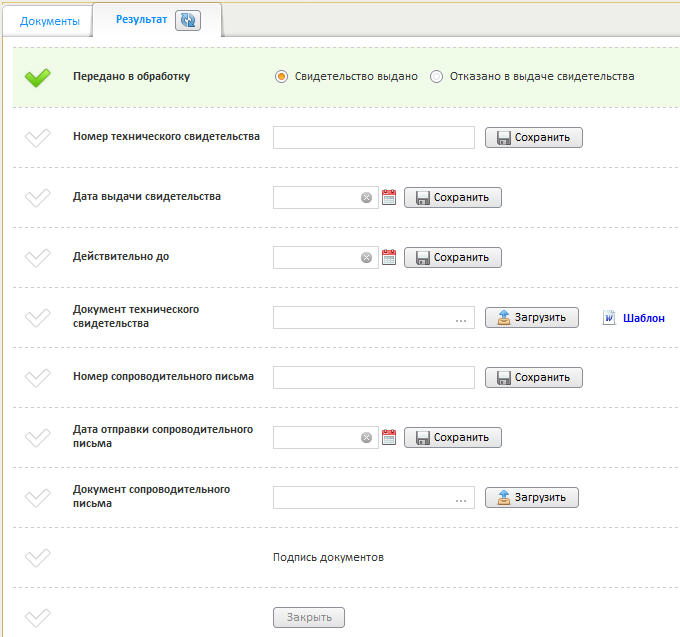
 и ввести номер, чтобы удалить внесенный номер нужно нажать на Удалить
и ввести номер, чтобы удалить внесенный номер нужно нажать на Удалить  , для сохранения номера нужно нажать на кнопку Сохранить
, для сохранения номера нужно нажать на кнопку Сохранить  . Для редактирования внесенного номера необходимо повторить процедуру. После того как номер был введен и сохранен этап считается выполненным и флажок слева загорается зеленым
. Для редактирования внесенного номера необходимо повторить процедуру. После того как номер был введен и сохранен этап считается выполненным и флажок слева загорается зеленым  .
. левой кнопкой мыши и выбрать дату в появившемся окне. Для сохранения результата нужно нажать на копку Сохранить
левой кнопкой мыши и выбрать дату в появившемся окне. Для сохранения результата нужно нажать на копку Сохранить  , заполнить его и загрузить в систему. Для загрузки документа в систему необходимо нажать на троеточие в поле рядом
, заполнить его и загрузить в систему. Для загрузки документа в систему необходимо нажать на троеточие в поле рядом  , выбрать файл, нажать клавишу Enter, после чего документ отобразится в поле
, выбрать файл, нажать клавишу Enter, после чего документ отобразится в поле  , для того чтобы документ загрузился нужно нажать на кнопку Загрузить
, для того чтобы документ загрузился нужно нажать на кнопку Загрузить  . После загрузки документа появится кнопка Скачать
. После загрузки документа появится кнопка Скачать  , нажав на которую можно скачать прикрепленный документ. После того как документ был загружен этап считается выполненным и флажок слева загорается зеленым
, нажав на которую можно скачать прикрепленный документ. После того как документ был загружен этап считается выполненным и флажок слева загорается зеленым  , для того чтобы документ загрузился нужно нажать на кнопку Загрузить
, для того чтобы документ загрузился нужно нажать на кнопку Загрузить  . После закрытия документа ему присваивается статус «закрыто»
. После закрытия документа ему присваивается статус «закрыто»  и заполняет поля в представленной форме (Рис. 9). При изменении типа решения появляется окно подтверждение изменений (Рис. 7).
и заполняет поля в представленной форме (Рис. 9). При изменении типа решения появляется окно подтверждение изменений (Рис. 7).
 , для того чтобы документ загрузился нужно нажать на кнопку Загрузить
, для того чтобы документ загрузился нужно нажать на кнопку Загрузить 



 и в появившемся окне (Рис. 14) ввести пароль. Для завершения итерации нужно нажать кнопку ОК
и в появившемся окне (Рис. 14) ввести пароль. Для завершения итерации нужно нажать кнопку ОК 
 . После сохранения пароля при следующем подписании документов при выборе того же сертификата пароль в окне введения пароля будет отображаться автоматически.
. После сохранения пароля при следующем подписании документов при выборе того же сертификата пароль в окне введения пароля будет отображаться автоматически.

 , либо нажать Последняя
, либо нажать Последняя  в случае выбора последней представленной страницы.
в случае выбора последней представленной страницы.
 . В таблице отобразятся результаты поиска (Рис. 18).
. В таблице отобразятся результаты поиска (Рис. 18).
 . Отобразить шапку можно нажатием на кнопку Развернуть
. Отобразить шапку можно нажатием на кнопку Развернуть  .
. , в формате Word, нажатием на кнопку
, в формате Word, нажатием на кнопку  и распечатать, нажатием на кнопку
и распечатать, нажатием на кнопку  .
. , расположенную на верхней панели меню разделов.
, расположенную на верхней панели меню разделов.



